Search the Community
Showing results for tags 'rivatuner plug-in'.
-
[WRAPLEFT]http://www.hwbox.gr/images/imagehosting/1147c7f1741253e.jpg[/WRAPLEFT]Σίγουρα θυμάστε το thread του JC_Denton, το οποίο αφορούσε την δυνατότητα ρύθμισης του voltage μέσω Riva Tuner. Σήμερα, ο αυστριακός fgw αποφάσισε να πάει το θέμα ακόμα ψηλότερα. Κυκλοφόρησε λοιπόν μία first release ενός RivaTuner Plug-in που επιτρέπει τον έλεγχο του voltage σε VGAs που έχουν Voltera VT1165 VRM controller. Οι κάρτες που έχουν τον controller αυτόν είναι οι : GTX260 65nm, GTX280, GTX295, HD4850x2, HD4870 και HD4870x2 To VT1165 Plug-in είναι μια βελτιωμένη έκδοση του VT1103 που ήδη περιέχεται στο Riva Tuner και υποστηρίζει όλα τα previously available monitoring features μαζί με κάποιες επιπρόσθετες λειτουργίες. Περιλαμβάνονται ήδη στο VT1103 Plug-in VRM output voltage VRM output current VRM temperature for up to 5 phases Προσθέθηκαν με το Plug-in αυτό Change vrm output voltage on the fly Monitor status of OCP Monitor status of OVP Το Μοnitoring του OCP και OVP, μπορεί σε κάποιους να φαίνεται άχρηστο, όμως για κάποιον που έχει mod-άρει την κάρτα του και το Vgpu έχει ανέβει αρκετά ψηλά, χρησιμεύει στο να ξέρει αν αυτά τα χρήσιμα features είναι ενεργοποιημένα ή όχι. Η ενσωμάτωση στοιχείων σε ένα RivaTuner Plug-in έχει ένα σημαντικό προτέρημα σε σχέση με τη δημιουργία νέου εξ' ολοκλήρου απ' την αρχή. Αν κάποιος ακολουθήσει την πρώτη διαδικασία, τότε δύναται να χρησιμοποιήσει τις ήδη διαθέσιμες λειτουργίες του RivaTuner και να αποκτήσει πρόσβαση στο VT1165 κατευθείαν. Δεν υπάρχει λόγος να γίνει χειροκίνητα scan για νέα συσκευή, να σημειώνετε registry addresses και να βάζετε τα values αλλού, το μόνο που έχετε να κάνετε είναι στον RivaTuner Scheduler να κάνετε apply settings at startup. Επιπροσθέτως, δεν χρειάζεται να νοιάζεστε για το πια από τις registers χρησιμοποιείται σε ποιο mode, αφού το Plug-in θα εντοπίσει την τρέχουσα registry που χρησιμοποιείται και κάνει από μόνο του apply τις ρυθμίσεις σε αυτήν. Συνοπτικά λοιπόν, μπορεί να πει κανείς ότι φέρνουμε την κάρτα στο mode που εμείς θέλουμε (idle, 2d, low 3d, performance 3d - δεν είναι αυτά τα ακριβή ονόματά τους, ούτε έχουν όλες οι κάρτες και τα 4 mode διαθέσιμα, για παράδειγμα ίσως μια GTX295 έχει ένα μόνο mode available) και αλλάζουμε το voltage αναλόγως τις προτιμήσεις μας. Όμως όλοι γνωρίζουμε ότι όταν πρόκειται για τέτοια θέματα, δεν αρκεί ένας μικρό θέμα με διάσπαρτες πληροφορίες για να μας βοηθήσει να καταννοήσουμε πλήρως το αντικείμενο. Όσοι λοιπόν απλά ενδιαφέρονται, αντέχουν ή ακόμα καλύτερα σκέφτοναι να υλοποιήσουν τα software mods αυτά στην κάρτα γραφικών τους, διαβάζουν παρακάτω. Φυσικά και κάνω πλάκα, ο καθένας έχει το δικαίωμα να συνεχίσει . Παρακαλούμε να είστε προσεκτικοί, καθώς μέσω των παρακάτω mods δίνετε στην κάρτα γραφικών σας πολύ περισσότερο voltage από το κανονικό. Αναλάβετε λοιπόν τις ευθύνες σας, αφού ΔΕΝ ΦΕΡΟΥΜΕ ΚΑΜΙΑ ΕΥΘΥΝΗ ΓΙΑ ΤΥΧΟΝ ΒΛΑΒΕΣ Ή ΖΗΜΙΕΣ ΠΡΟΚΛΗΘΟΥΝ ΣΤΟ ΣΥΣΤΗΜΑ ΣΑΣ Step by Step Guide Προετοιμασία - To Plug-in μπορείτε να το κατεβάσετε από εδώ - Κατεβάστε και κάντε το setup των Microsoft VS2008 runtime components από εδώ (~1.7ΜΒ) - Κατεβάστε και κάντε το setup της τελευταίας έκδοσης του RivaTuner από εδώ Ξεκινώντας - Aνοίξτε το RivaTuner, αφήστε το να συντονίσει (configure) την database του, και exit manually - Copy VT1165.dll, Paste στον φάκελο που περιέχει τα plugins του RivaTuner, συνήθως βρίσκεται εδώ ---> C:\Program Files\RivaTuner v2.22\PlugIns\Monitoring - Μες στο vt1165.zip θα βρείτε ένα αρχείο VT1165.reg, τρέξτε το. Μόλις αλλάξατε ένα registry key, έτσι ώστε να ενεργοποιηθεί το plugin ! ΠΡΟΣΟΧΗ : Μην το κάνετε μες στο gui, αφού υπάρχει ένα bug στον κώδικα του fgw και το RivaTuner crash-άρει ! -Ανοίξτε ξανά το RivaTuner. Αν δείτε την παρακάτω εικόνα : τότε λυπάμαι, γιατί η κάρτα σας δεν υποστηρίζεται από το VT1165 Plug-in. Αν όλα πήγαν καλά, αυτό σημαίνει ότι η κάρτα σας υποστηρίζεται κανονικά και μπορούμε να συνεχίσουμε την διαδικασία. Πατήστε Customize ---> Hardware Monitoring Ανάλογα την έκδοση του RivaTuner που χρησιμοποιείτε, θα εμφανιστεί πρώτα μια προειδοποίηση. (ΠΡΟΣΟΧΗ, αναφέρθηκε παραπάνω ότι σαν βασικό step πρέπει να κατεβάσετε την τελευταία έκδοση του RivaTuner) Aν χρησιμοποιείτε την τελευταία έκδοση θα εμφανιστεί το παρακάτω μήνυμα : Kάντε click στο κουμπί [uP] για αύξηση του voltage. Αν τρέχετε με δύο όμοιες GPU και έχετε επιλέξει το Apply settings to both GPUs στην αρχή, τότε το voltage θα αυξηθεί ταυτόχρονα και για τις δύο GPU όπως μπορείτε να δείτε στην επόμενη φωτογραφία. Κάνοντας click στο κουμπί [DOWN] το Voltage μειώνεται αντιστοίχως. Το Voltage που έχετε επιλέξει αυτή τη στιγμή, μπορείτε να το δείτε στο παράθυρο VRM Voltage Control, αμέσως μόλις πατήσετε το κουμπί. Το γράφημα ακολουθεί συνήθως με καθυστέρηση ενός δεπτερολέπτου, αφού εξαρτάται από το update rate στο Harware Monitoring Setup. Aν θέλετε οι ρυθμίσεις σας να γίνονται apply αυτόματα με την εκκίνηση των windows, απλά χρησιμοποιήστε τις τιμές στο παράθυρο VRM Voltage Control. !!! ΠΡΟΣΟΧΗ !!! Αν τρέχετε με σύστημα που έχει 1 GPU ή δυο διαφορετικές GPU πρέπει στην αρχή να επιλέξετεApply settings to first GPU only. Στην περίπτωση λοιπόν αυτή, το μόνο που μπορείτε να κάνετε είναι να απολαύσετε το voltage control μόνο της 1 GPU, αφού με την έκδοση V2.22 δεν υπάρχει τρόπος να γίνει ρύθμιση του voltage και των δύο. To πρόβλημα αυτό θα τακτοποιηθεί με την έλευση του V2.23 όπου δύναται να γίνει αλλαγή του Voltage στην κάθε GPU ξεχωριστά ! Σε περίπτωση που επιλέξατε wrong mode στην αρχή, κλείστε το Hardware Monitoring και ανοίξτε το ξανά - αυτό θα γίνεται σε κάθε startup του Hardware Monitoring Τέλος το νέο Plug-in, προσφέρει δύο καινούρια γραφήματα (OVP graph & OCP graph), τα οποία είναι ότι πρέπει για τους hardcore hardware moders. Αν το OCP ή το OVP είναι ανενεργά (normal) τότε στο graph θα δείτε μία σταθερή ευθεία γραμμή στο 0. Αν το OVP ή το OCP ενεργοποιηθούν, τότε το graph ανεβαίνει στο 1, δείχνοντας στον χρήστη την κατάσταση στην οποία βρίσκονται. Υπενθυμίζουμε για ακόμα μία φορά, ότι ΔΕΝ ΦΕΡΟΥΜΕ ΚΑΜΙΑ ΕΥΘΥΝΗ ΓΙΑ ΤΥΧΟΝ ΒΛΑΒΕΣ Ή ΖΗΜΙΕΣ ΠΡΟΚΛΗΘΟΥΝ ΣΤΟ ΣΥΣΤΗΜΑ ΣΑΣ Διαβάστε περισσότερα εδώ ...